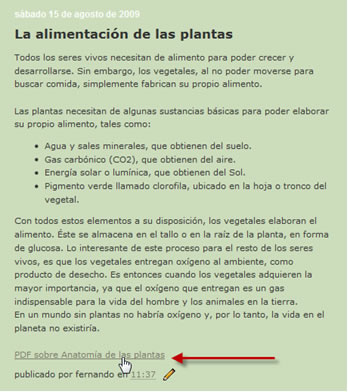Publicar un PDF en Blogger
El interfaz de gestión que ofrece Blogger NO permite subir directamente archivos PDF. Sin embargo, de la misma forma que existe un espacio donde se guardan las imágenes (Álbumes Web de Picasa) , existe un espacio denominado Google Sites,asociado a la cuenta de usuario Google, donde es posible subir archivos de distinto tipo para luego enlazarlos desde el blog para su descarga. En este apartado se explica el procedimiento para hacerlo.
- Accede a la web de Blogger: http://www.blogger.com
- Introduce las credenciales de tu cuenta Google y pulsa en el botón Acceder.
- Clic en el enlace Mi cuenta que aparece en la esquina superior derecha de Blogger.
![]()
- Clic en el enlace Sitios para acceder al servicio Google Sites asociado a la cuenta Google.

- En el listado de Mis sitios haz clic en el enlace Mi Sitio para acceder al sitio por defecto asociado a la cuenta. Su URL de acceso público es <http://sites.google.com/site/<nombre_usuario> y el interfaz de gestión de Google Sites permitiría crear un espacio web alternativo al blog. En este caso vamos a guardar el archivo PDF en este sitio para luego enlazarlo desde el blog.
- La acción anterior te sitúa en la página principal de tu sitio Google. Para organizar los archivos se propone crear una carpeta de nombre pdf donde guardar los archivos pdf. Clic en el botón Crear página.
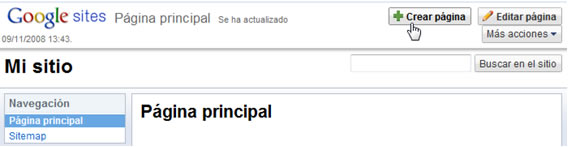
- Elige como plantilla la opción Archivador.
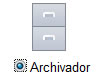
- En Nombre introduce pdf. Observa que la carpeta contenedora de archivos se creará en la ruta: /site/<nombre_usuario>/pdf. Clic en el botón Crear página.

- Se creará esa carpeta y el sistema te colocará dentro de ella. Clic en el botón Añadir archivo.
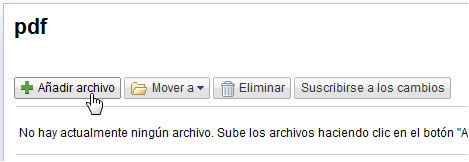
- En el cuadro de diálogo Añadir archivo pulsa en el botón Examinar para localizar el archivo PDF que has creado en el apartado anterior: plantas.pdf. Puedes introducir opcionalmente una descripción del archivo. Clic en el botón Subir.
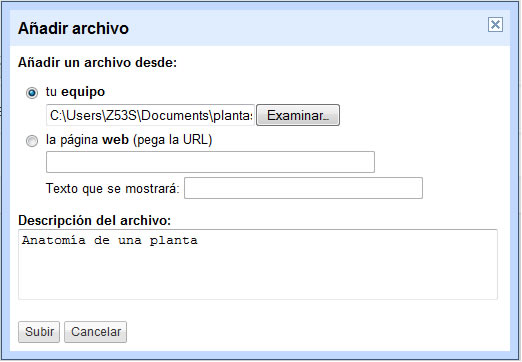
- Utilizando el navegador web Mozilla Firefox haz clic derecho sobre el enlace correspondiente al archivo subido y elige la opción Copiar la ruta del enlace.
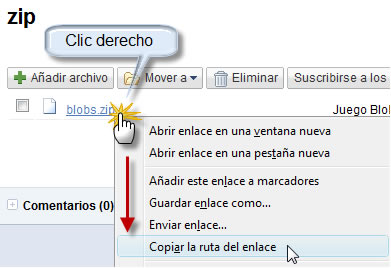
- La ruta del enlace será
del tipo:
http://sites.google.com/site/<nombre_usuario>/pdf/plantas.pdf?attredirects=0 - Abre el Bloc de Notas y selecciona Edición > Pegar para no perder esta referencia.
- En la barra superior izquierda selecciona Mas > Más > Blogger o bien escribe directamente en la barra de dirección del navegador la URL de acceso a Blogger: http://www.blogger.com
- Como ya estabas autentificado previamente al regresar a Blogger te situará en el escritorio. Clic en el botón NUEVA ENTRADA del blog donde deseas publicar tu nuevo artículo.
- Descarga y descomprime el archivo plantas.zip, que encontrarás en la carpeta de recursos (activos correspondientes al módulo 1 "Activos Módulo 1 Blogs") . Como resultado dispondrás de un archivo de texto: plantas.txt y de una página HTML: plantas.html. Si ya lo has hecho en el apartado anterior no es necesario repetir este paso.
- Como título introduce La alimentación de las plantas y copia y pega el contenido del archivo de texto plantas.txt como cuerpo del artículo.
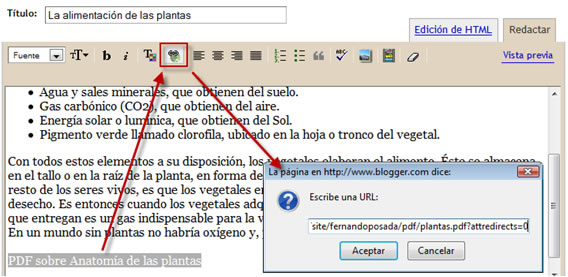
- Al final añade una línea con el texto PDF sobre Anatomía de las plantas. Selecciona este fragmento y pulsa en el botón Enlace para pegar la dirección del PDF que has subido a tu cuenta de Google Sites. Clic en Aceptar.
- Pulsa en el botón PUBLICAR ENTRADA. A continuación haz clic en Ver blog para ver la apariencia del artículo.